Core Sync – это приложение, которое работает в фоновом режиме на вашем Mac OS, и, хотя оно выполняет важные функции, такие как синхронизация файлов с облачным хранилищем Adobe Creative Cloud, оно может замедлить работу вашего компьютера и потреблять большое количество процессорного времени и оперативной памяти. Если вы заметили, что ваш Mac начал работать медленнее из-за Core Sync, не паникуйте – у вас есть возможность отключить его и освободить ресурсы вашего компьютера.
Чтобы отключить Core Sync на Mac OS, вам необходимо запустить приложение Creative Cloud и выполнить несколько простых шагов. Во-первых, найдите значок Creative Cloud в верхнем правом углу экрана и щелкните по нему один раз. Затем выберите пункт "Настройки" в выпадающем меню. В открывшемся окне выберите вкладку "Files" и найдите опцию "Sync". Отключите переключатель "Sync" и подтвердите свое решение. В результате Core Sync будет отключен, и вы сразу заметите улучшение в скорости работы вашего компьютера.
Не забывайте, что отключение Core Sync не означает, что вы больше не сможете пользоваться функциями Adobe Creative Cloud. Вы по-прежнему можете создавать, редактировать и сохранять файлы, но они больше не будут автоматически синхронизироваться с облачным хранилищем. Если вам потребуется снова включить Core Sync, вы можете повторить те же самые шаги и включить его снова.
Теперь, когда вы знаете, как отключить Core Sync на Mac OS и сэкономить ресурсы вашего компьютера, вы можете наслаждаться более быстрой и эффективной работой на вашем Mac. Будьте внимательны к процессам, которые запущены на вашем компьютере, и в случае необходимости не стесняйтесь их отключать, чтобы обеспечить оптимальную производительность вашего устройства.
Что такое Core Sync
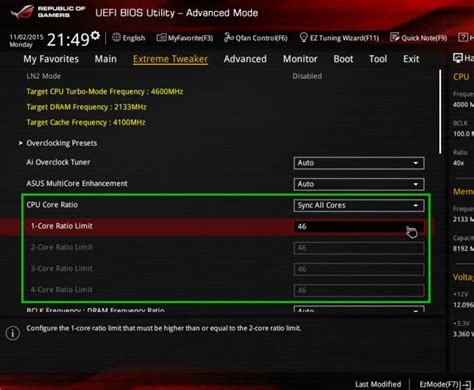
Из-за своей непрерывной работы Core Sync может активно использовать ресурсы компьютера, такие как процессор и память. Это может приводить к замедлению работы компьютера и уменьшению его производительности, особенно если вы не пользуетесь приложениями Creative Cloud или не нуждаетесь в синхронизации файлов.
Если вы столкнулись с проблемой низкой производительности компьютера или хотите сэкономить ресурсы, отключение Core Sync может быть разумным решением. Однако, отключение Core Sync может привести к ограничению доступа к определенным функциям Creative Cloud, связанным со синхронизацией файлов и настроек.
Описание и функции Core Sync на Mac OS
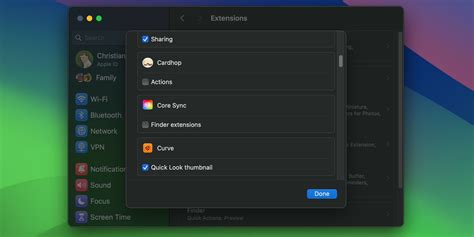
Core Sync выполняет следующие основные функции:
- Автоматическая синхронизация файлов. Когда пользователь изменяет или добавляет файл на одном устройстве, Core Sync автоматически обновляет этот файл на всех других устройствах, подключенных к аккаунту Creative Cloud. Это позволяет пользователям работать с актуальными версиями файлов независимо от того, с какого устройства они работают.
- Синхронизация настроек и ресурсов. Вместе с файлами Core Sync также синхронизирует настройки программ Adobe Creative Cloud, такие как кисти, цветовые схемы, шрифты и другие ресурсы. Это позволяет пользователям сохранять свои индивидуальные настройки и использовать их на разных устройствах без необходимости повторной настройки.
- Резервное копирование и восстановление файлов. Core Sync также предоставляет возможность создавать резервные копии файлов и восстанавливать их при необходимости. Если файл случайно удален или основной компьютер вышел из строя, пользователи могут восстановить свои файлы из облака Creative Cloud.
В целом, Core Sync обеспечивает удобство и надежность работы с файлами и ресурсами Adobe Creative Cloud на разных устройствах. Однако, в некоторых случаях пользователи могут захотеть отключить эту службу для экономии ресурсов компьютера или по другим причинам.
Зависимость Core Sync от работоспособности компьютера
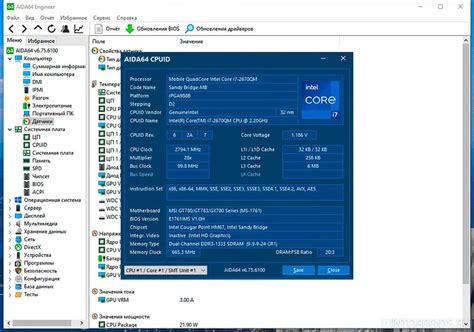
Одной из основных проблем, связанных с работой Core Sync, является высокая нагрузка на процессор и использование большого количества оперативной памяти. Это может приводить к замедлению работы компьютера и увеличению времени отклика системы.
Кроме того, Core Sync может потреблять значительное количество сетевого трафика при синхронизации данных. Это может быть проблематично для пользователей с ограниченным интернет-трафиком или медленным соединением.
Если вы не используете активно сервисы Adobe Creative Cloud или не нуждаетесь в постоянной синхронизации данных, отключение Core Sync может помочь вам сэкономить ресурсы компьютера и улучшить его работу в целом.
Для отключения Core Sync на компьютере Mac OS необходимо запустить программу Adobe Creative Cloud, затем перейти в раздел "Настройки" и деактивировать опцию "Запускать службу Core Sync при запуске системы". Это позволит предотвратить запуск Core Sync при каждом включении компьютера и сэкономить ресурсы вашего устройства.
Почему необходимо отключить Core Sync
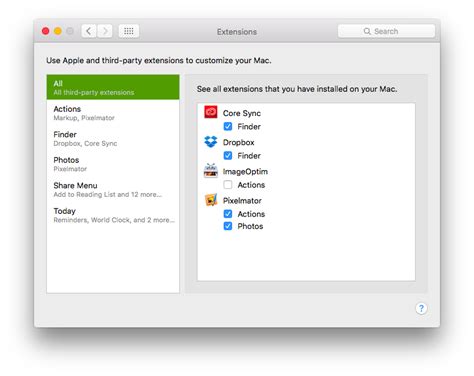
Процесс Core Sync, который выполняется на компьютерах Mac OS, относится к программному обеспечению Adobe Creative Cloud и os позволяет синхронизировать файлы между различными устройствами и облачным хранилищем.
В то время как Core Sync может быть полезным для некоторых пользователей, есть несколько причин, по которым вы можете захотеть отключить его и сэкономить ресурсы своего компьютера.
- Экономия ресурсов CPU и памяти: Core Sync является активным процессом, который может использовать значительное количество ресурсов компьютера. Если ваш компьютер становится медленным или замедленным из-за Core Sync, вы можете отключить его, чтобы освободить ресурсы для других задач.
- Увеличение продолжительности работы батареи: Core Sync также может потреблять значительное количество энергии, что может уменьшить время работы ноутбука от аккумуляторной батареи. Отключение Core Sync позволит продлить время работы батареи вашего MacBook или MacBook Pro.
- Ограничение использования интернет-трафика: Если у вас ограниченный интернет-трафик или медленное подключение к Интернету, Core Sync может использовать большое количество трафика для синхронизации файлов. Отключение Core Sync поможет уменьшить использование интернет-трафика и ускорит ваше подключение к Интернету.
Если эти причины актуальны для вас, вы можете отключить Core Sync, следуя простым инструкциям в статье "Как отключить Core Sync на Mac OS и сэкономить ресурсы компьютера".
Влияние Core Sync на производительность компьютера
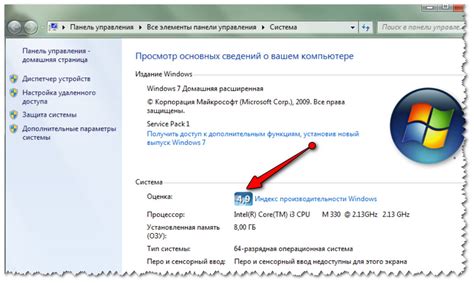
При активном Core Sync выполняет несколько задач, таких как постоянная проверка обновлений файлов, синхронизация данных в облачном хранилище и отправка отчетов Adobe. Все эти процессы требуют дополнительных ресурсов компьютера и могут вызывать задержки в работе других программ.
Если ваш компьютер работает медленно или вы замечаете проблемы с производительностью, отключение Core Sync может быть полезным решением. Вы сможете освободить значительное количество ресурсов компьютера и ускорить его работу.
Чтобы отключить Core Sync на Mac OS, вам нужно открыть "Настройки" Creative Cloud и перейти на вкладку "Files". Там вы найдете опцию "Enable Core Sync" – снимите флажок напротив нее. Это позволит выключить Core Sync и предотвратить его автоматическую активацию при запуске компьютера.
Теперь ваш компьютер будет работать быстрее и более эффективно без Core Sync, а при необходимости, вы всегда сможете снова включить его в настройках Creative Cloud.
Ресурсоемкость Core Sync и его загрузка системы
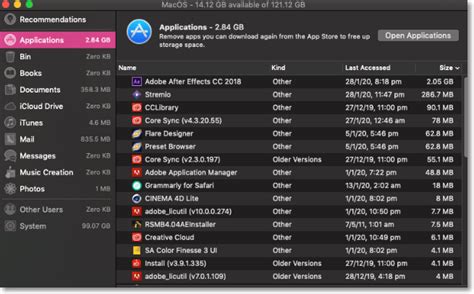
Повышенное использование ресурсов проявляется в виде частого активного процесса Core Sync в диспетчере задач Mac OS, высокой загрузки ЦП и потребляемой памяти. Это может вызывать замедление работы других приложений и ухудшение общего пользовательского опыта.
Если вы редко используете услуги синхронизации Creative Cloud или хотите снизить негативное влияние Core Sync на производительность, вы можете отключить или настроить его работу с помощью представленных в статье рекомендаций.
Шаги по отключению Core Sync на Mac OS
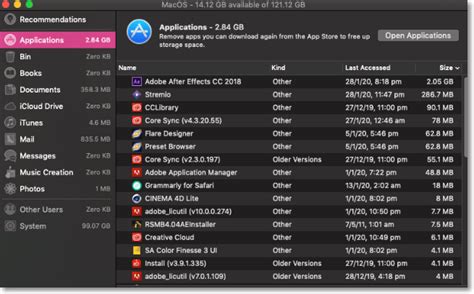
- Откройте настройки Adobe Creative Cloud.
- Перейдите во вкладку "Files".
- Снимите флажок "Enable Adobe Core Sync".
- Нажмите на кнопку "Done".
Для этого нажмите на значок Adobe Creative Cloud в правом верхнем углу экрана и выберите пункт "Preferenсes".
Находясь в настройках Adobe Creative Cloud, выберите вкладку с названием "Files".
Найдите опцию "Enable Adobe Core Sync" справа от списка пунктов настройки и снимите с нее флажок. Таким образом, вы отключите Core Sync на вашем Mac OS.
После того, как вы сняли флажок с опции "Enable Adobe Core Sync", нажмите на кнопку "Done", чтобы сохранить изменения.
Теперь Core Sync будет отключен на вашем Mac OS, и вы сможете сэкономить ресурсы компьютера, которые раньше занимала эта программа. Если вам потребуется использовать Core Sync в будущем, вы всегда сможете повторно включить его в настройках Adobe Creative Cloud.
Выбор и использование панели управления Core Sync
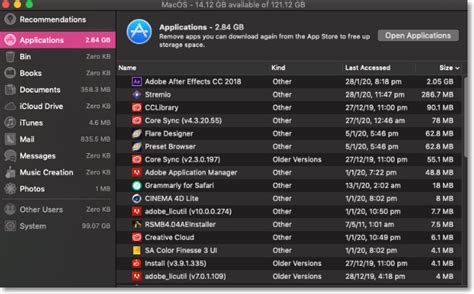
Панель управления Core Sync предоставляет возможности для контроля и настройки работы этого инструмента на вашем Mac компьютере. Ее использование позволяет вам максимально оптимизировать процессы синхронизации и сэкономить ресурсы вашего устройства.
В панели управления Core Sync вы можете:
- Установить предпочитаемый график синхронизации файлов
- Определить папки и файлы, которые должны синхронизироваться
- Указать максимальный размер хранилища, занимаемого Core Sync
- Настроить уведомления о выполненной синхронизации
Выбор и использование панели управления Core Sync позволят вам полностью контролировать работу данного инструмента и оптимизировать его под ваши потребности. Это поможет сэкономить ресурсы вашего Mac компьютера и обеспечить более эффективное использование пространства на диске.
Ручное отключение и удаление Core Sync с компьютера
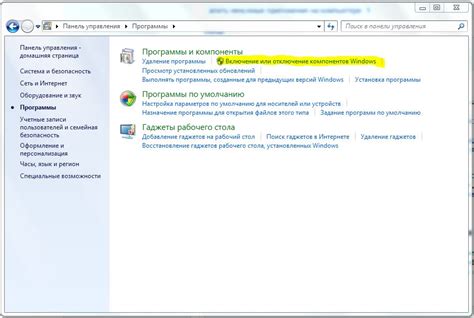
- Закройте все программы Adobe, которые могут быть связаны с Core Sync.
- Откройте Finder и перейдите в папку "Приложения".
- Найдите папку "Adobe Creative Cloud" и переместите ее в корзину.
- Затем, проделайте то же самое с папкой "Adobe CCX Process".
- Теперь откройте "Пользовательские настройки" в Finder.
- Перейдите в папку "Библиотека" и найдите папку "Application Support".
- Удалите папку "Adobe/CoreSync".
- Перейдите в папку "Preferences" и удалите файл "com.adobe.accmac.plist".
После выполнения этих шагов Core Sync должен полностью отключиться и удалиться с вашего компьютера. Однако, будьте осторожны и не забудьте сделать резервную копию данных, связанных с Adobe Creative Cloud, перед тем как удалять Core Sync. Это позволит вам вернуться к предыдущей конфигурации, если что-то пойдет не так.
Если после удаления Core Sync у вас возникнут проблемы с работой программ Adobe, рекомендуется переустановить приложения Adobe Creative Cloud с официального сайта Adobe.
Проверка успешного отключения Core Sync
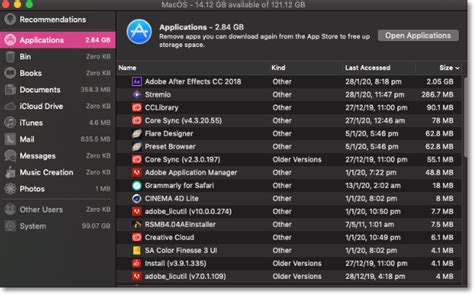
Чтобы убедиться в том, что Core Sync успешно отключен на вашем Mac, выполните следующие шаги:
- Откройте приложение Activity Monitor, используя поиск Spotlight или перейдя в папку "Утилиты".
- В окне Activity Monitor выберите вкладку "Процессы".
- В правом верхнем углу окна найдите поле поиска и введите "Core Sync".
- Если вы видите процесс с названием "Core Sync", значит он все еще активен и не был успешно отключен.
- Если процесса "Core Sync" нет, это означает, что Core Sync был успешно отключен и больше не потребляет ресурсы вашего компьютера.
Проверьте ваш Mac на наличие других процессов, связанных с программами Adobe Creative Cloud, чтобы убедиться, что они также не включены и не потребляют ресурсы компьютера.
Как убедиться в отключении Core Sync
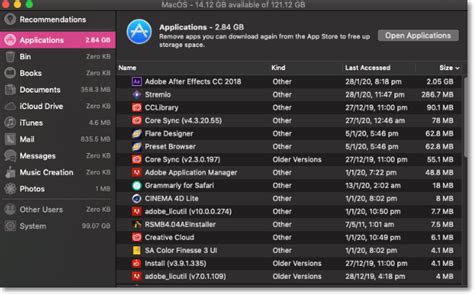
После того, как вы отключили Core Sync на Mac OS, вы можете убедиться в его отключении, следуя этим простым шагам:
- Откройте Finder на вашем компьютере.
- В левой панели выберите пункт "Приложения".
- Прокрутите список приложений, пока не найдете "Creative Cloud".
- Если Core Sync все еще активен, значок "Creative Cloud" будет заменен на значок "Core Sync".
- Если вы не видите значок "Core Sync", это означает, что Core Sync успешно отключен на вашем компьютере.
Проверка отключения Core Sync поможет вам убедиться, что ресурсы вашего компьютера больше не расходуются на этот процесс. Теперь вы можете наслаждаться более плавной работой компьютера и экономить его мощности на выполнение других важных задач.